パソコン小技★PowerPoint (2014/11)
PowerPointを使用してプレゼンテーションをすることはよくあると思いますが、プロジェクターなどを接続してプレゼンテーションを行うときに、発表者の画面にノートなどを表示することができますよ♪
プロジェクターなど2台目のディスプレイを接続し、PowerPointを起動して、[スライドショー]タブを開きます。 [スライドショー]タブの[モニター]グループから、[モニター]のドロップダウンメニューをクリックし、[モニター2 ]などのスライドショーを表示したいモニターを選択します。
[モニター]グループにある[発表者ツールを使用する]にチェックをつけます。
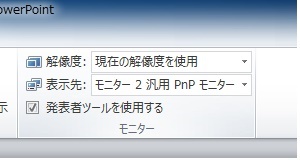
この状態でプレゼンテーションを行うと、プロジェクターなどにはスライドが全画面で表示され、手元のパソコンの画面には次のスライドや、ノートなどが表示される[発表者画面]にすることができます。 発表者画面を表示しておくと、よりスムーズにプレゼンテーションが実行できると思います。試して見てください♪